雨林木风chkdsk磁盘扫描程序对硬盘检测使用教程?
硬盘是我们电脑重要的组成部分,它的存在让我们更好的存储数据,但是使用电脑久了之后硬盘难免也会出现问题,那么我们该怎么及早的发现硬盘有没有损坏?今天雨林木风小编来教大家使用雨林木风maxdos工具箱中的chkdsk磁盘扫描程序对系统硬盘进行检测。
1.首先将制作好的雨林木风u盘启动盘插入到电脑的usb接口处,随后开启电脑,在看到启动画面的时候按下相应的快捷键,在出现的启动项选择窗口中选择我们插入的u盘启动盘,按下回车键就会进入到雨林木风的主菜单界面,我们将光标移至“【07】 运行Maxdos工具箱增强版菜单”后按回车键确认;如下图所示:
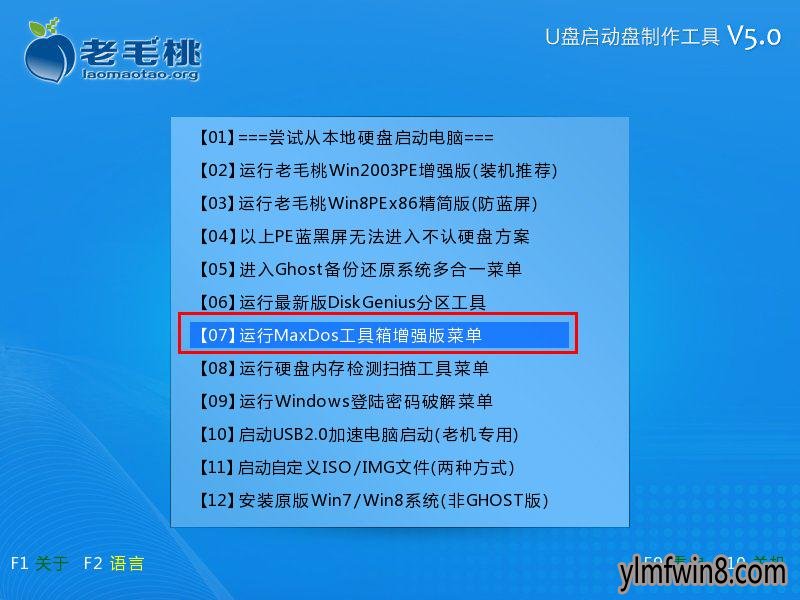
2.接着依次选择【02】运行Maxdos9.3工具箱增强版G”—“K. xMGR.......模式”—“进入..命令行模式”;如下图所示:
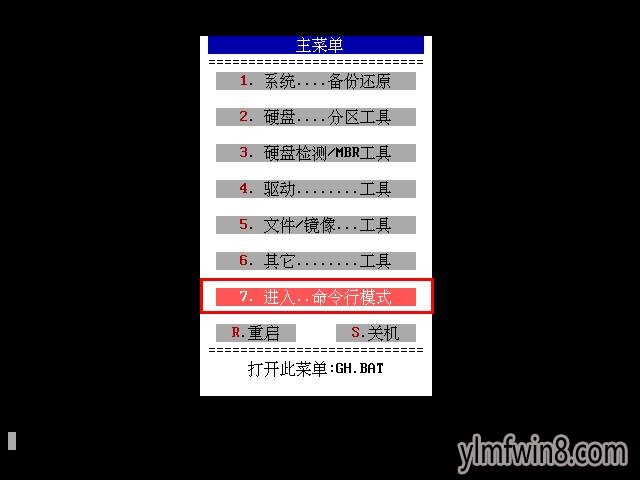
3.接着我们在下图所示的图盘中找到磁盘扫描程序,然后在下方输入chkdsk命令,然后按下回车键结束;如下图所示:
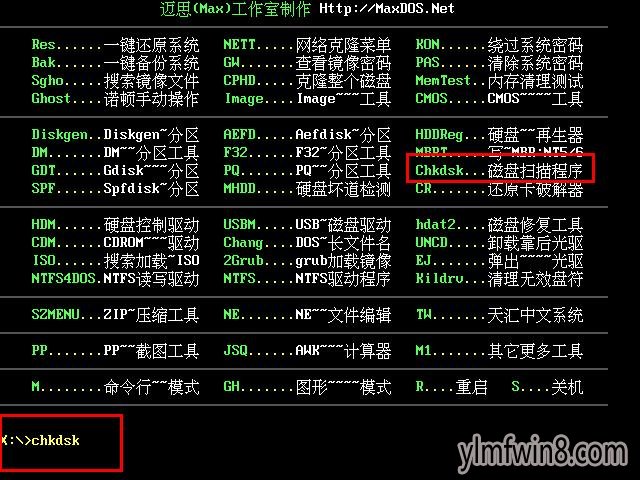
4.在弹出的界面中我们输入数字键2进行下一步;如下图所示:
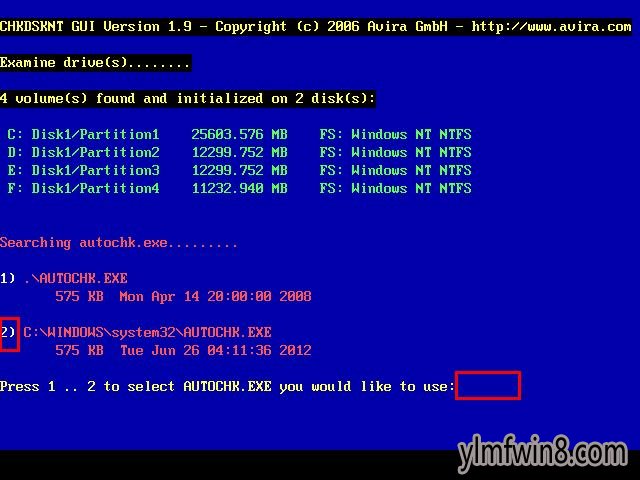
5.接着会在窗口中提示“Enter a command or a drive letter you want to check:”要求进行选择要检测的盘符,可以看到第一个为雨林木风小编的u盘分区,第二个为硬盘的分区,所以在下方输入C键即可;如下图所示:
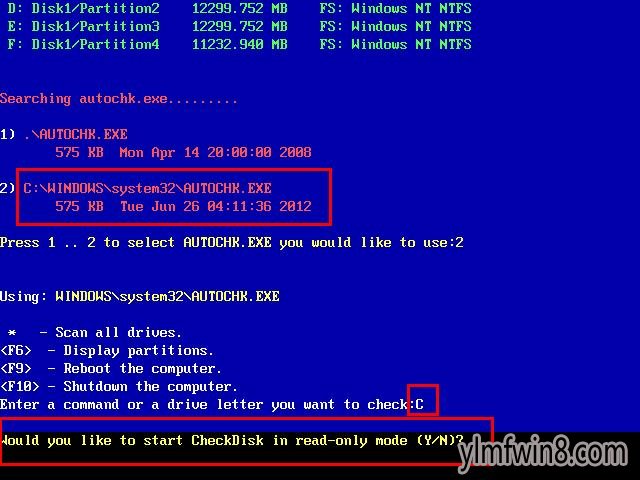
6.接着就会自动的进行硬盘检测,检测的时间是由我们的硬盘大小所决定的,我们只要耐心等待即可;如下图所示:
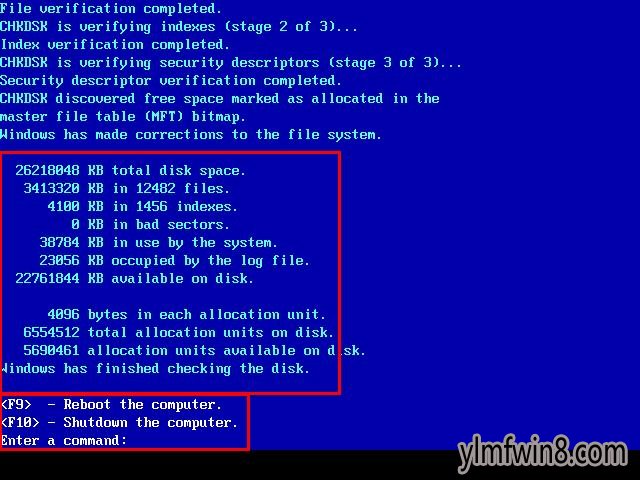
雨林木风Maxdos工具箱中chkdsk磁盘扫描程序的使用教程雨林木风小编就介绍到这里了,如果你的硬盘还没有进行检测过的话,雨林木风小编建议大家检测下,这样才能让硬盘更好的为我们服务。
相关文章
更多+-
01/15
-
01/19
-
01/20
-
03/26
-
08/31
手游排行榜
- 最新排行
- 最热排行
- 评分最高
-
动作冒险 大小:322.65 MB
-
角色扮演 大小:182.03 MB
-
动作冒险 大小:327.57 MB
-
角色扮演 大小:77.48 MB
-
卡牌策略 大小:260.8 MB
-
模拟经营 大小:60.31 MB
-
模拟经营 大小:1.08 GB
-
角色扮演 大小:173 MB




































